Los campos de texto tienen como objetivo garantizar de forma automatizada, el correcto llenado de datos importantes del proceso, en el momento de la elaboración de documentos.
Solo se pueden ingresar datos al registrar o editar modelos. Por tanto, si alguna información se registra o se ingresa incorrectamente al documento en elaboración, es muy importante limpiar y corregir el dato, en vista de que una vez eliminado el campo de texto, los datos no se automatizarán y deberán insertarse manualmente en el documento.
En este articulo, vamos a ver cómo limpiar un dato ingresado erróneamente en un documento en elaboración:
¿Aún tiene alguna duda sobre cómo utilizar los campos de texto? Lea nuestros materiales:
Conozca el recurso Campos de texto de LEGALi
Conozca los principales Campos de texto disponibles en LEGALi
¿Cómo inserto campos de texto en un modelo de documento de LEGALi?
¿Cómo incorporo los datos del proceso utilizando el recurso campos de texto en el editor de LEGALi?
¿Cómo encuentro los campos de texto disponibles en el panel de registro de modelos de LEGALi?
1. Con el panel de tareas abierto, acceda al editor de textos haciendo clic en la actividad que se presenta en la tarjeta del proceso:
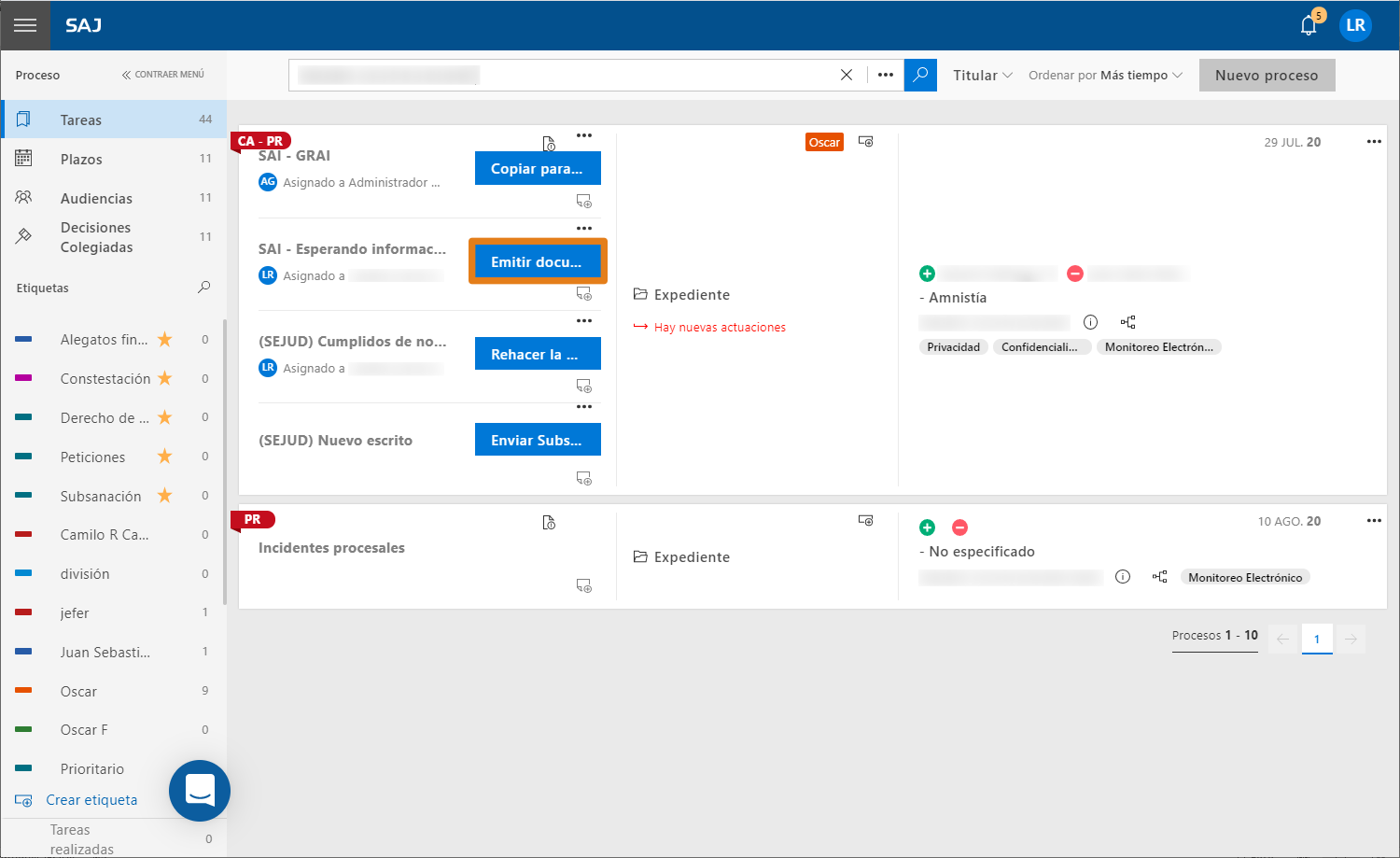
2. Con el documento ya abierto, haga clic en el icono Datos de documento  , ubicado en la esquina inferior izquierda del editor de textos.
, ubicado en la esquina inferior izquierda del editor de textos.
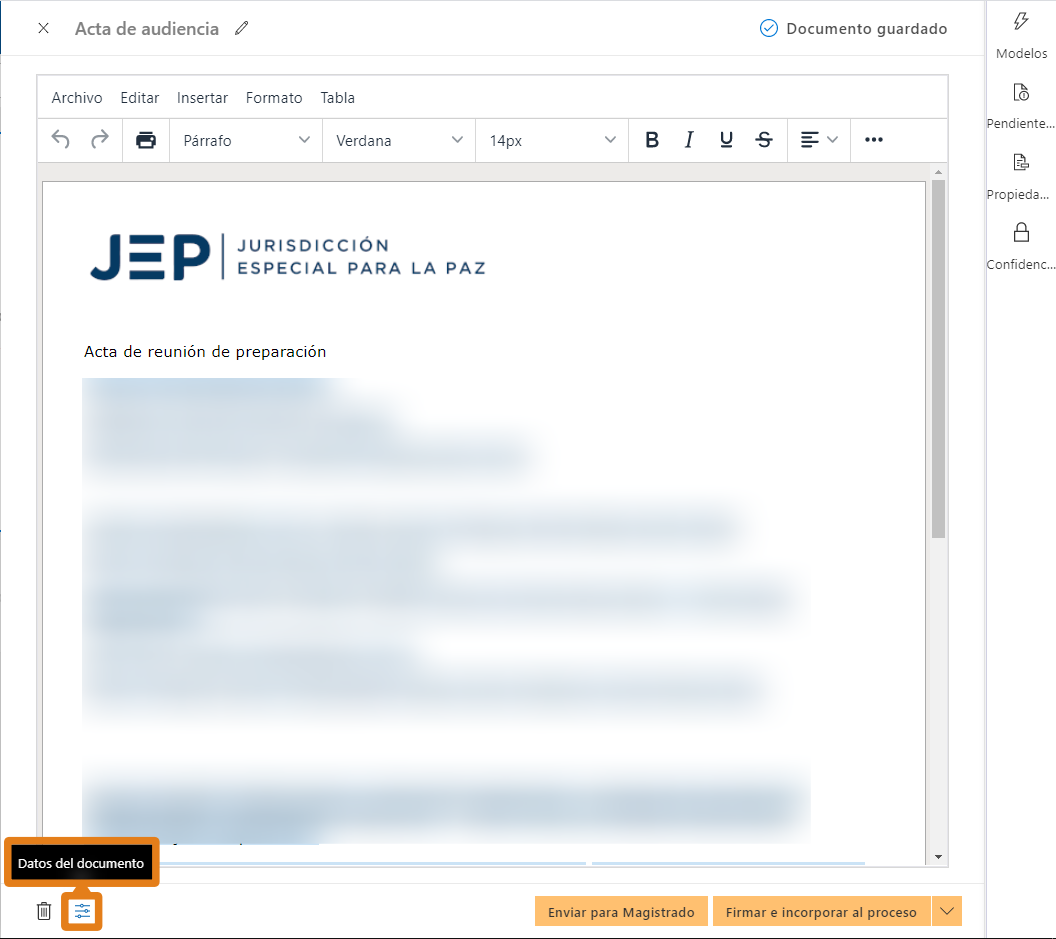
3. Los campos de texto se agrupan en cuatro pestañas diferentes, según el tipo de información a completar o agregar: Parte, Secretario, Acción y Audiencia.
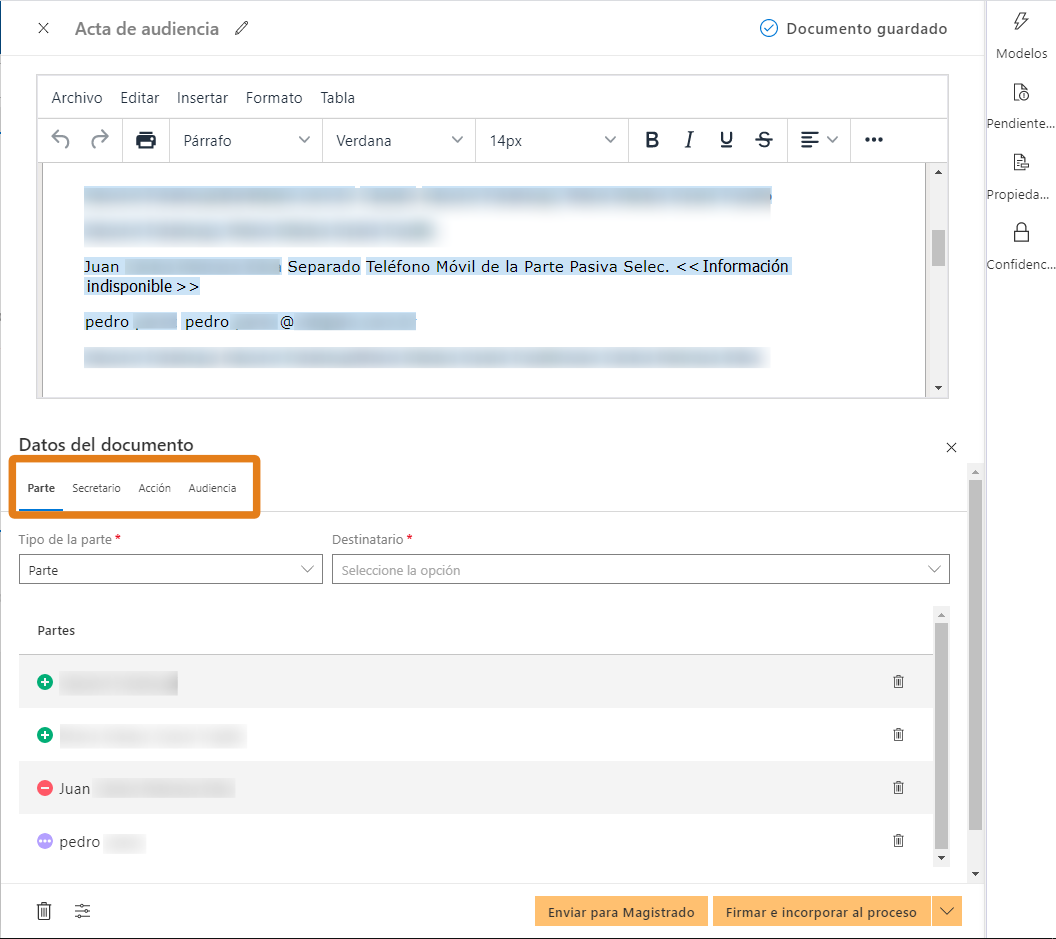
4. Los datos ya seleccionados en cada agrupación se presentarán en la sección ubicada justo debajo de los campos de cada pestaña. Por ejemplo, en la pestaña Parte, al dar clic, se muestran las opciones de la sección Partes.
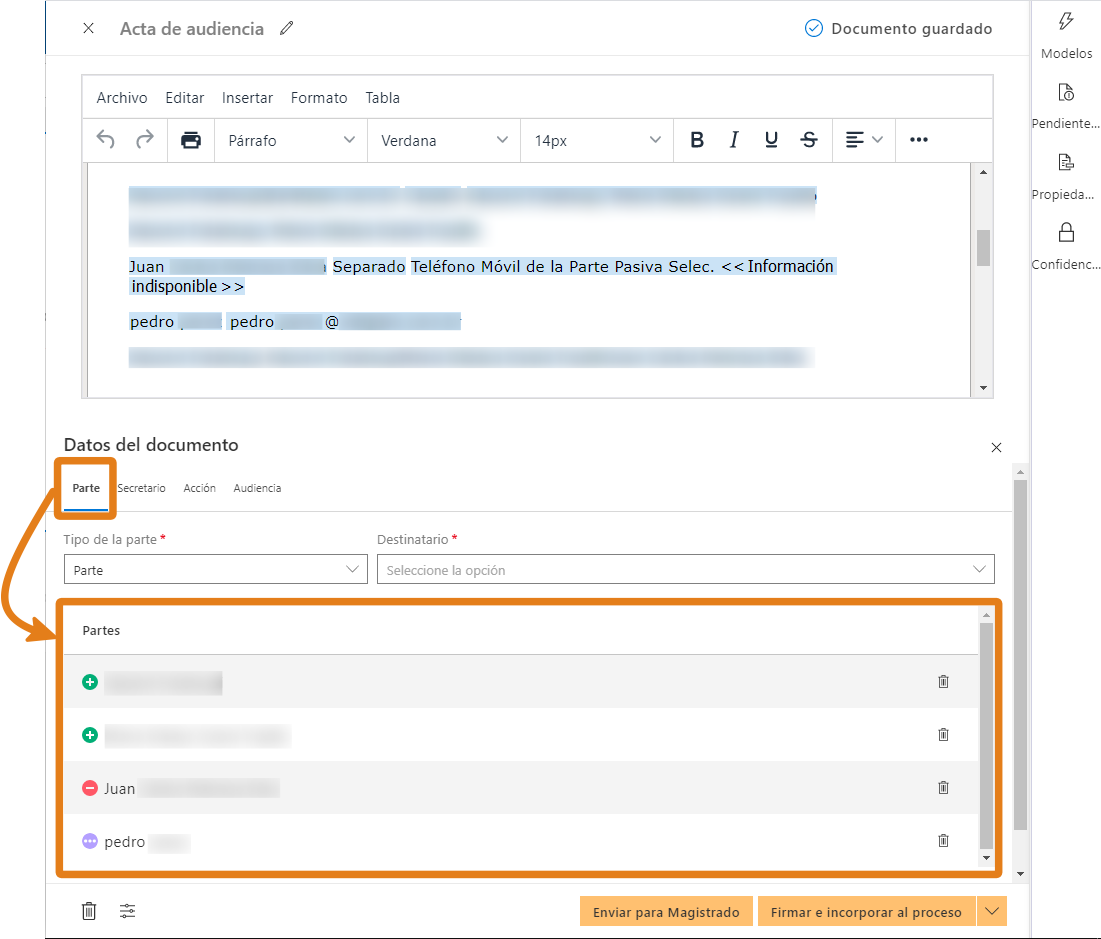
5. En la pestaña Secretario, los datos seleccionados se muestran en la sección Nombre; la pestaña Acción tiene la sección Actuación; y en la pestaña Audiencia, los datos se enumeran en la sección Fecha.
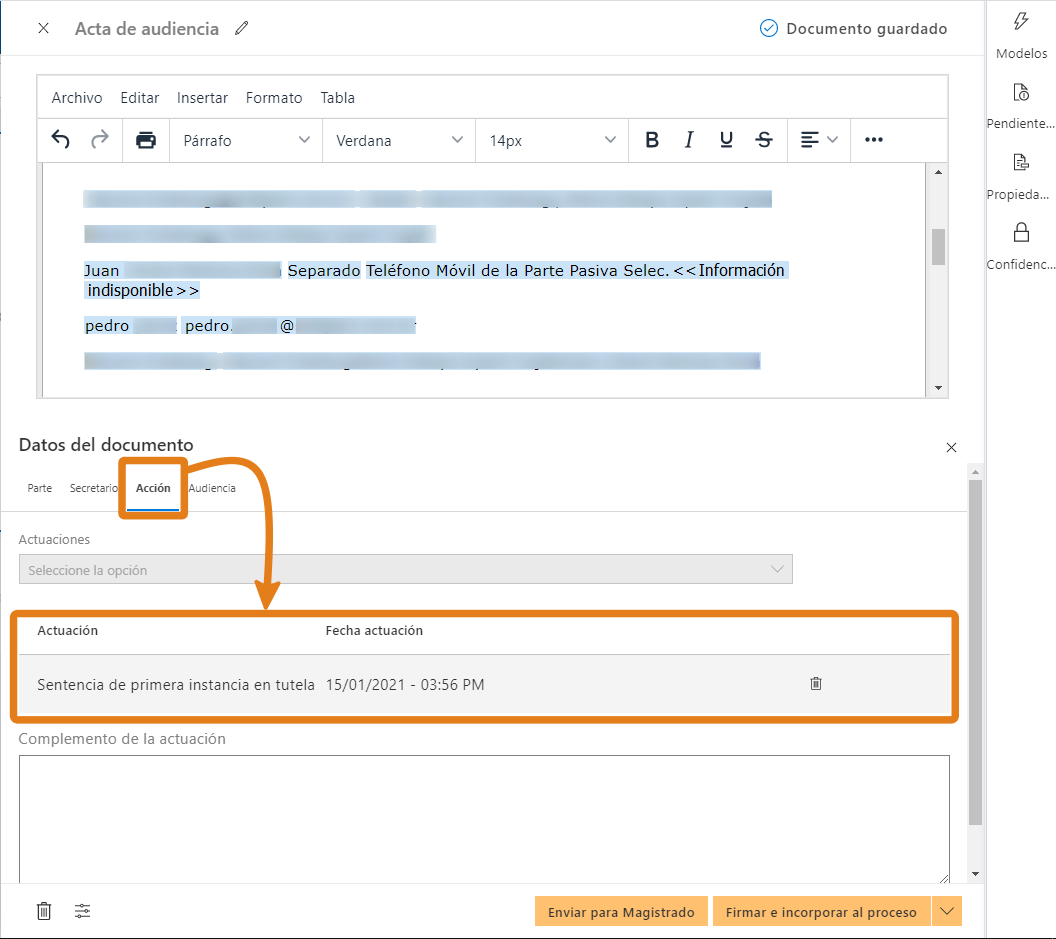
6. Cada dato seleccionado y listado en su respectiva sección, tendrá el icono de la papelera en el lado derecho. Si necesita corregir un dato previamente ingresado, simplemente haga clic una vez en el icono del elemento que debe eliminarse de la lista. El sistema no solicitará confirmación de esta acción.
En el ejemplo a continuación, vamos a eliminar los datos referentes a la parte pasiva y terceros registrados en el proceso:

7. Si los datos ya han sido ingresados y combinados, al borrar un campo, éste dejará de presentar la información seleccionada y pasará a presentar el campo en blanco con su descripción literal.
Observe a continuación cómo la información que estaba previamente ingresada en el documento vuelve al campo de texto sin ningún dato:
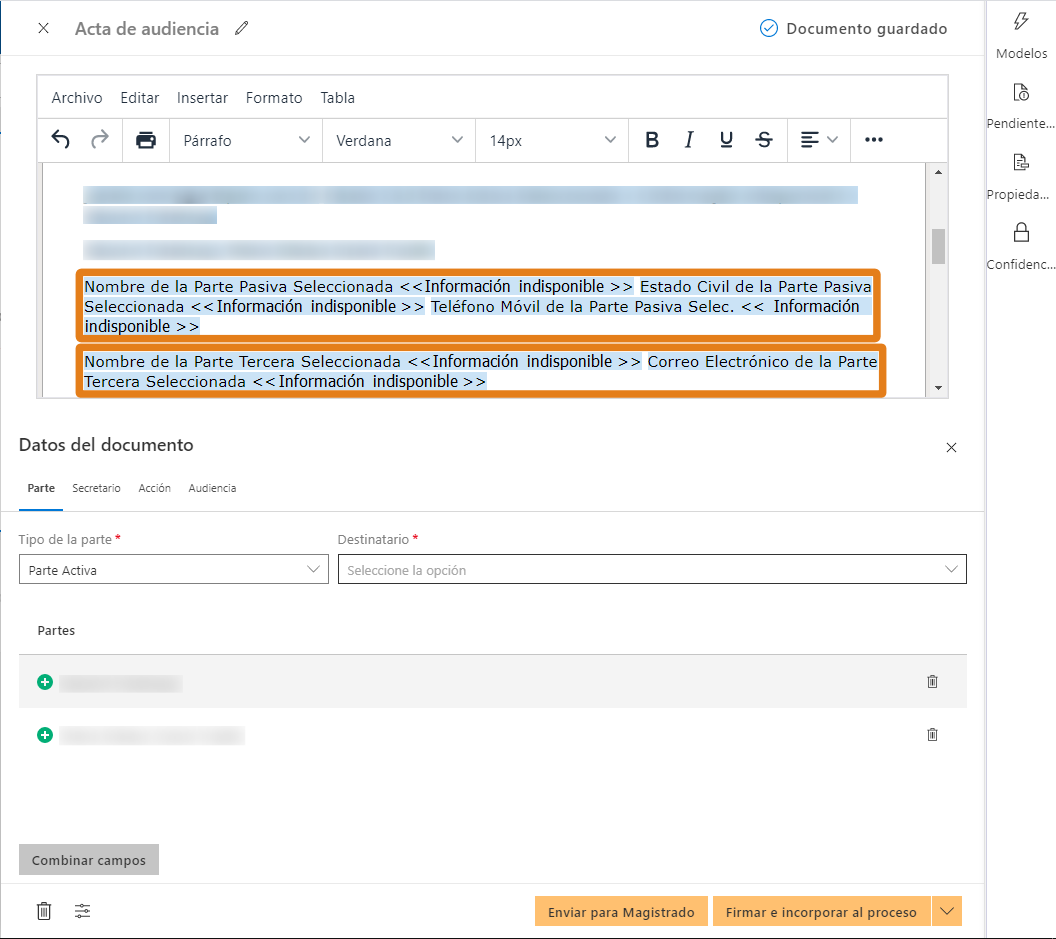
Al borrar una información combinada directamente en el documento, el sistema eliminará todo el campo de texto. Una vez eliminado, los datos en cuestión ya no se podrán combinar y deberán completarse manualmente.
¡Listo! Con el campo de texto en blanco, simplemente seleccione nuevamente los datos que desea incorporar o ingresar al campo y haga clic en Combinar campos.